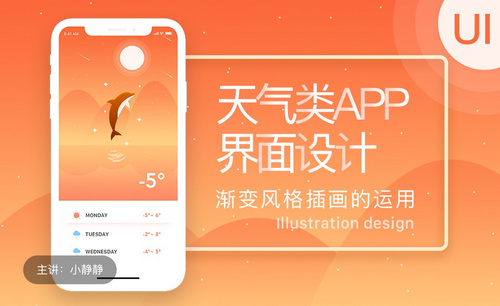天气类APP界面渐变插画的运用发布时间:2019年11月07日 10:39
1. 打开ps,新建画布,大小为750*1100,分辨率为72,颜色模式RGB。
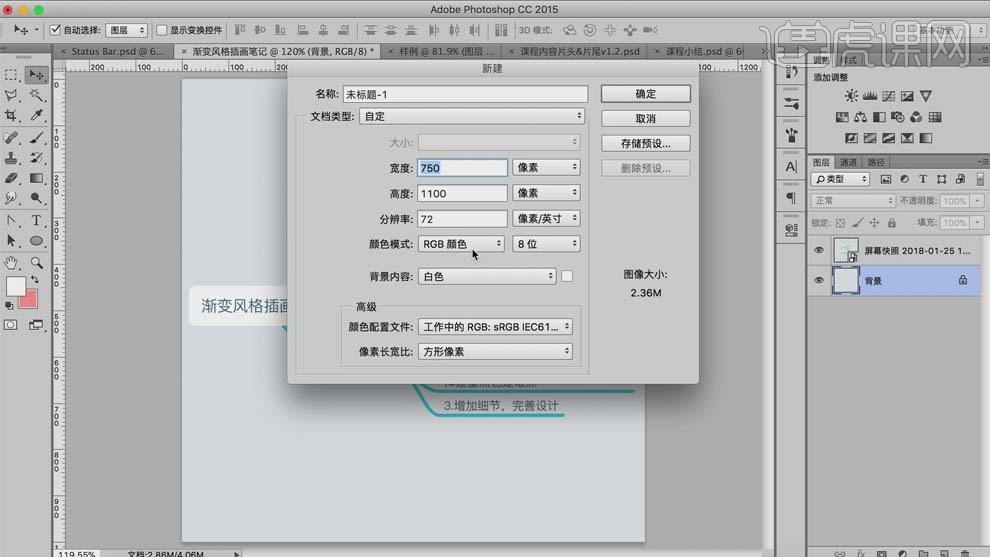
2. 用【矩形工具】新建矩形,【Ctrl+J】复制图层,分别填充颜色。
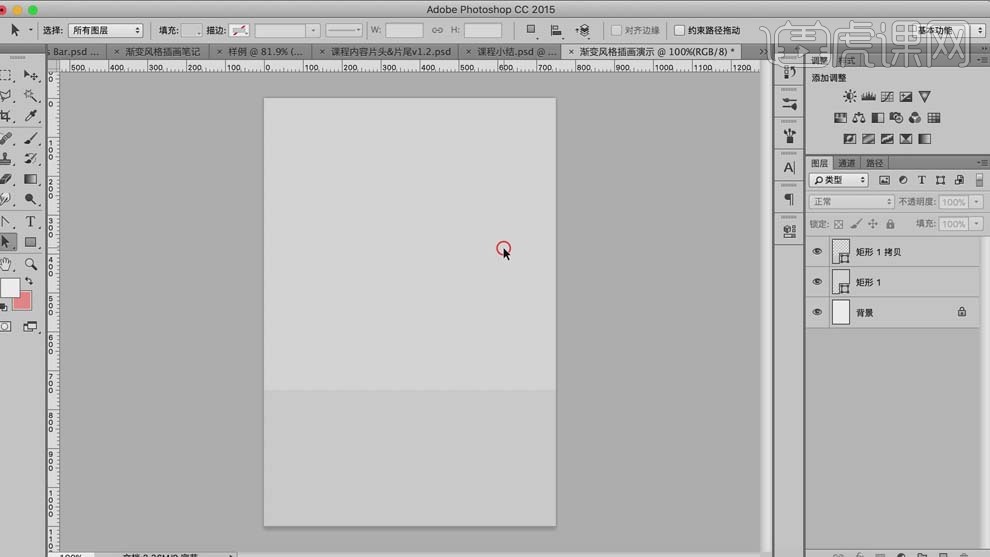
3. 用【椭圆工具】按住【Shift】绘制正圆,【Ctrl+J】复制图层,【Ctrl+T】自由变换,用【钢笔工具】绘制形状,【Ctrl+J】复制图层,【Ctrl+T】自由变换,【Ctrl+G】编组,分别填充颜色。
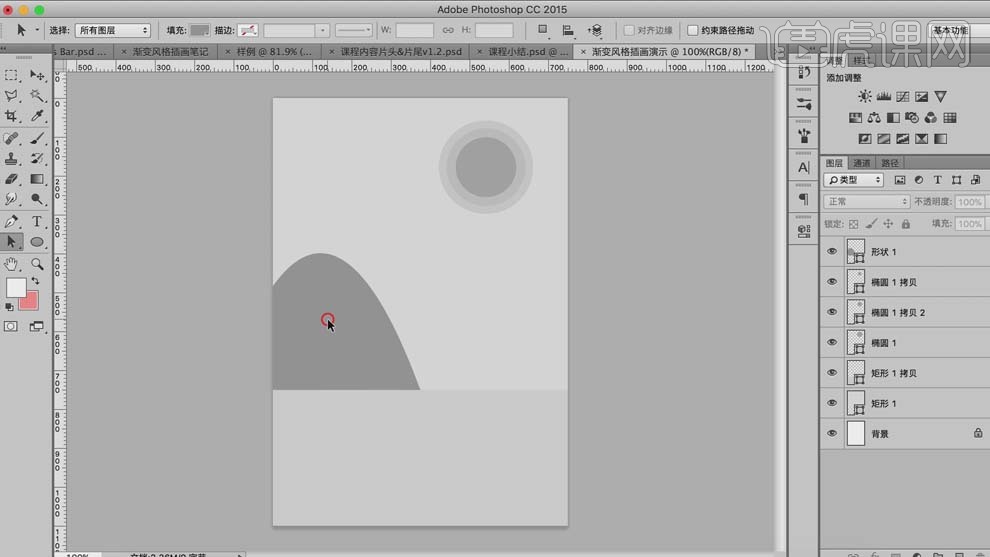
4. 【Alt+L+D】拷贝组,【Ctrl+T】自由变换,降低图层不透明度。
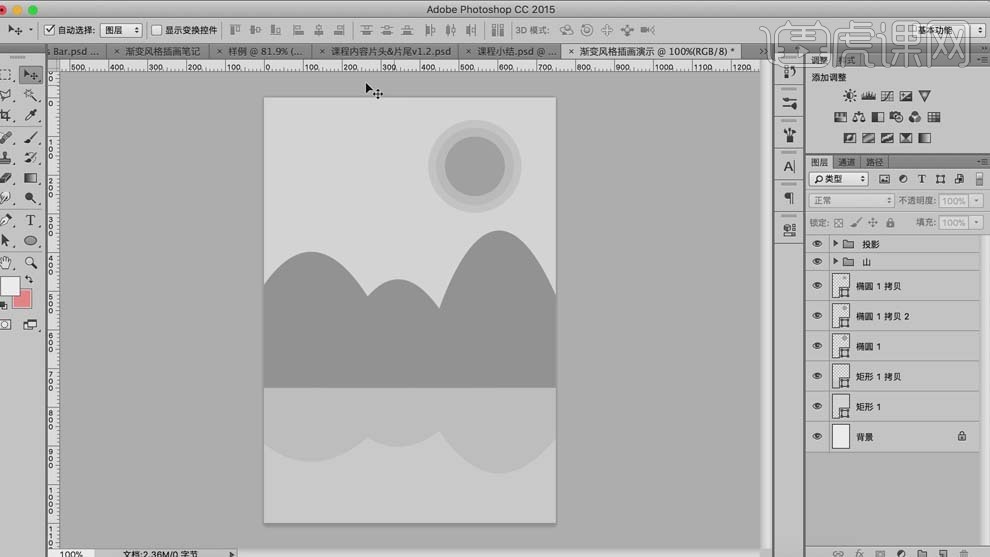
5. 为形状填充渐变色。
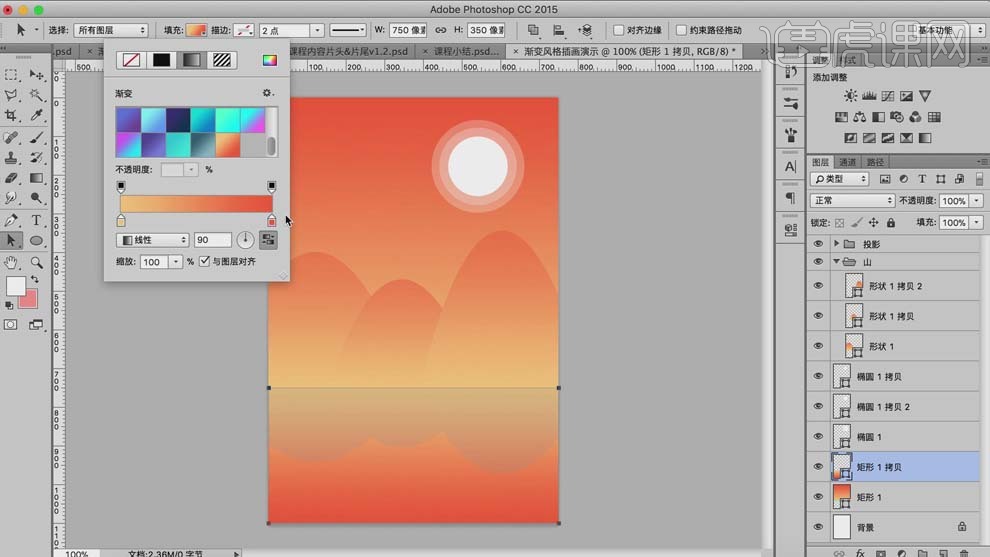
6. 选择【图层样式】-【外发光】,将颜色改为橙红色,将图层样式拷贝给其他圆。
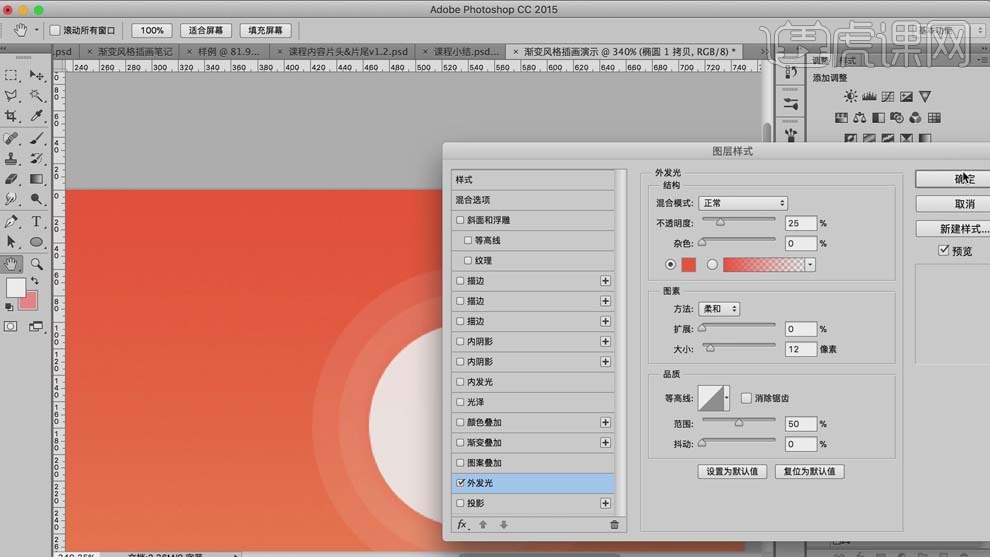
7. 拖入海豚素材,选择【图层样式】-【渐变叠加】,调整渐变色。
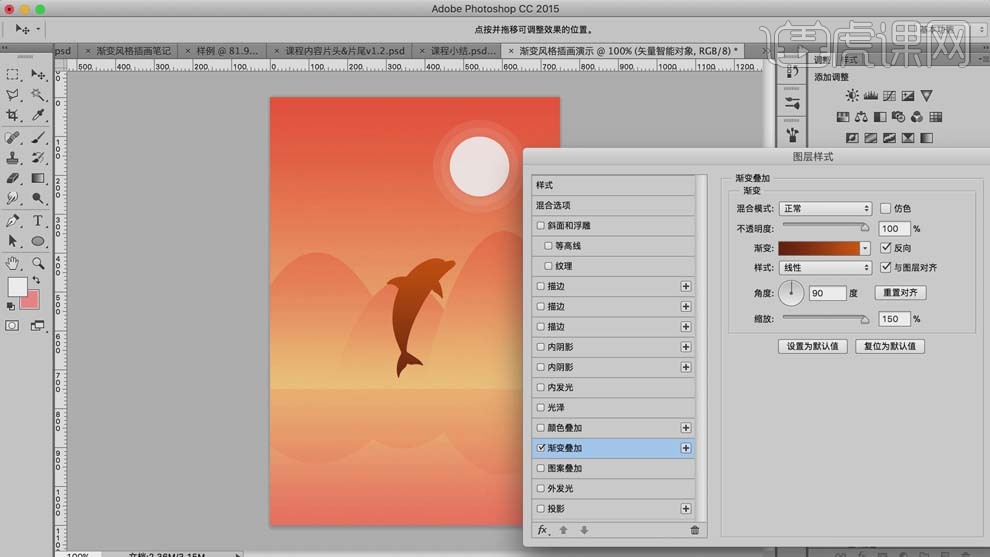
8. 【钢笔工具】绘制形状,填充白色,【Alt+点击图层间】,建立剪切蒙版,【Ctrl+G】编组。

9. 选择【图层样式】-【内阴影】,混合模式改为【柔光】。

10. 用【圆角矩形工具】新建矩形,用【直接选择工具】调整锚点,【Ctrl+T】自由变换。
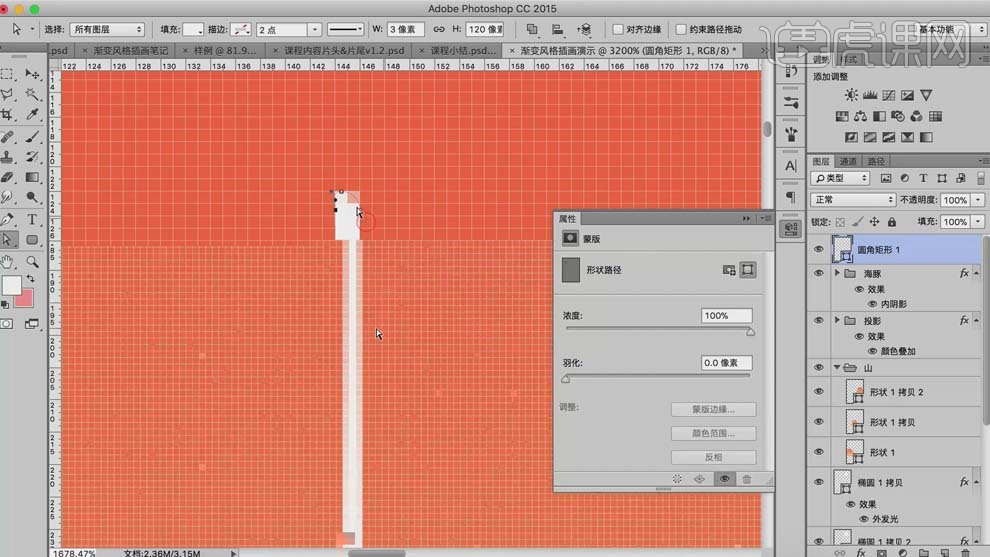
11. 用【多边形工具】绘制四角星,【Ctrl+J】复制图层。
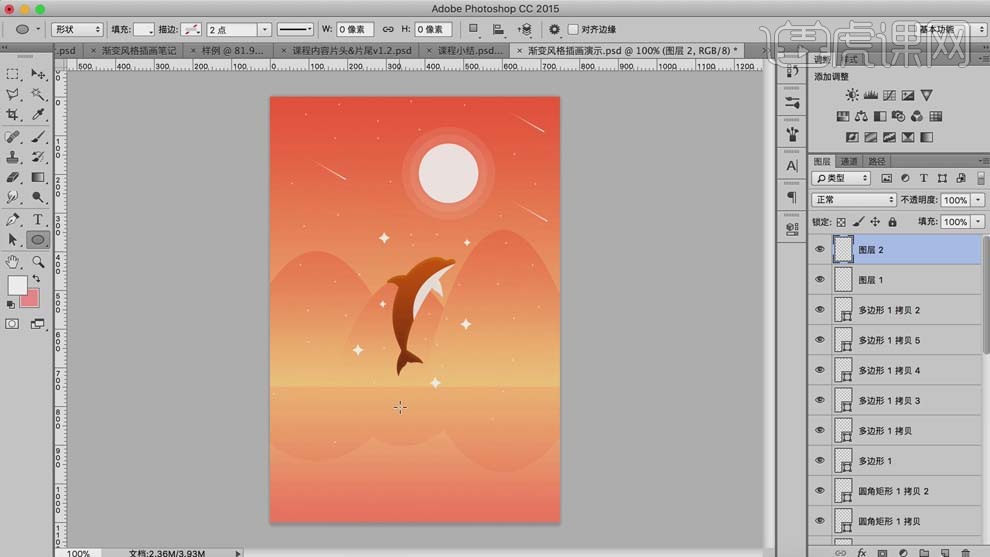
12. 用【椭圆工具】绘制椭圆,选择【滤镜】-【扭曲】-【水波】,数值适当即可,【Ctrl+T】自由变换,图层混合模式改为【柔光】,选择所有图层,【Ctrl+G】编组。
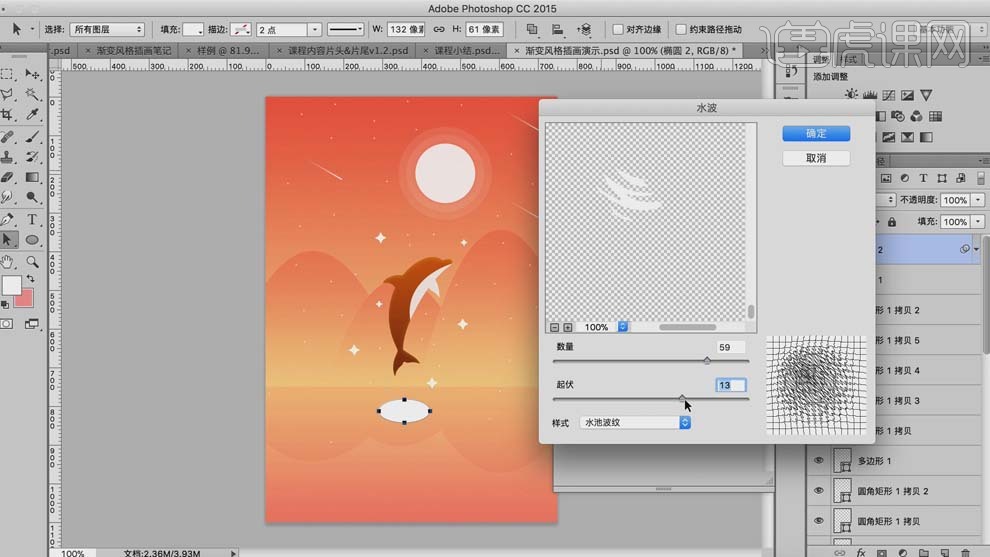
13. 新建画布,大小为750*1624,分辨率为72,颜色模式RGB,拖入组。

14. 用【椭圆工具】绘制椭圆以及按住【Shift】绘制正圆,分别填充颜色,【Ctrl+G】将椭圆编组,【Alt+L+D】拷贝组,【Ctrl+T】自由变换。
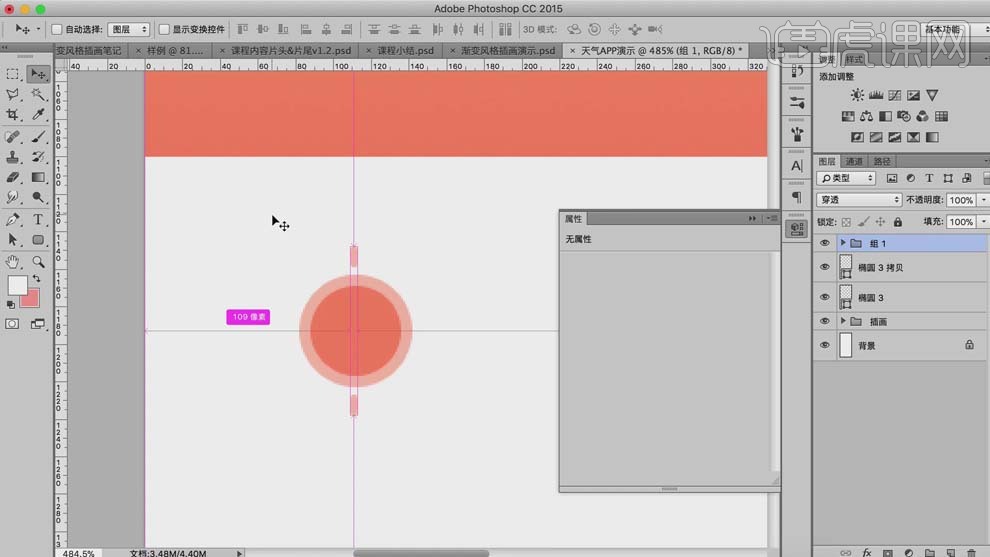
15. 用【圆角矩形工具】新建矩形,【Ctrl+J】复制图层,【Ctrl+T】自由变换,将下方圆角矩形填充粉红色,降低图层不透明度,将上方圆角矩形填充白色,用【横排文字工具】写入文案,【Ctrl+G】编组。
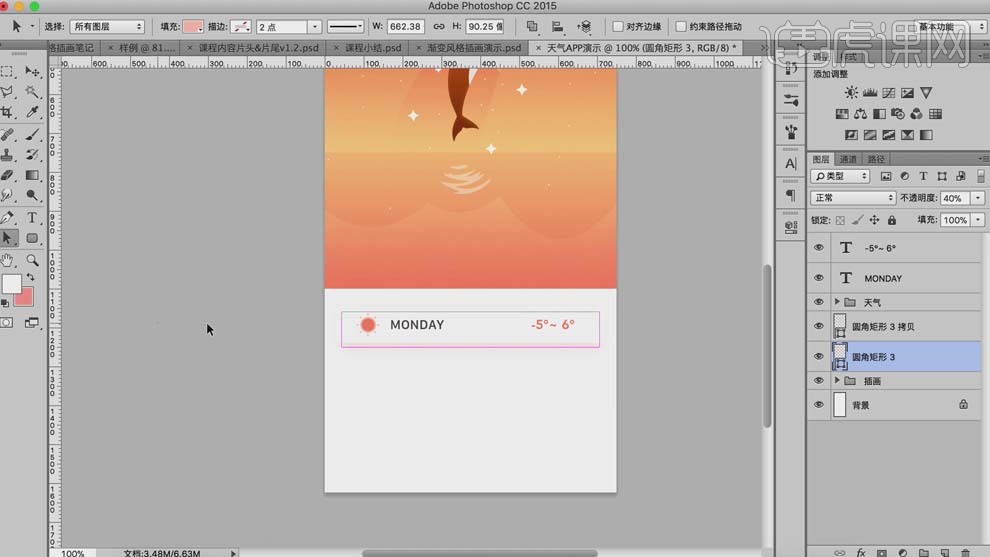
16. 用【圆角矩形工具】和【椭圆工具】绘制云彩,用【椭圆工具】按住【Shift】绘制正圆,用【转换点工具】和【直接选择工具】调整锚点,绘制雨滴,【Ctrl+J】复制图层。
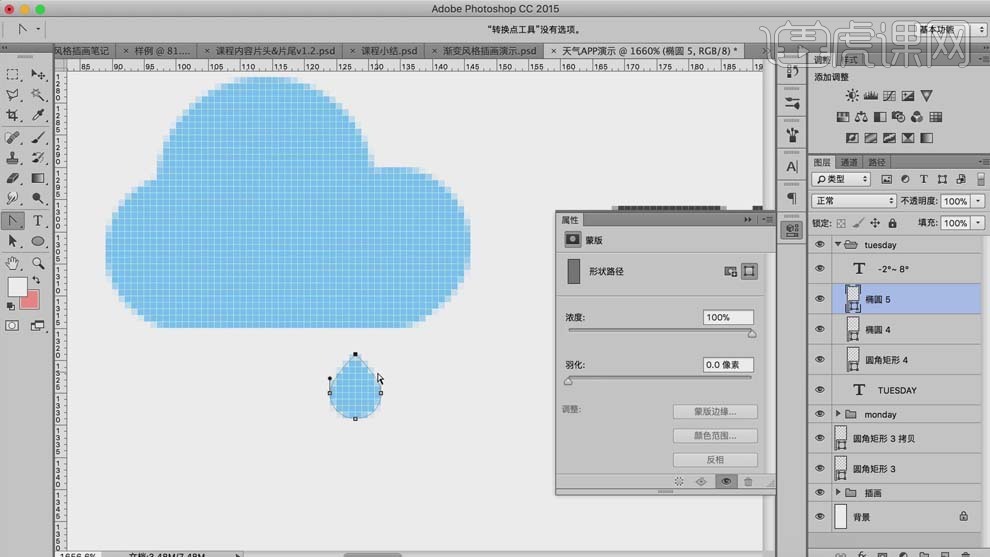
17. 用【横排文字工具】继续添加文案,【Ctrl+G】编组,【Alt+L+D】拷贝组,用【横排文字工具】修改文案。

18. 拖入状态栏素材,最终结果如图所示。